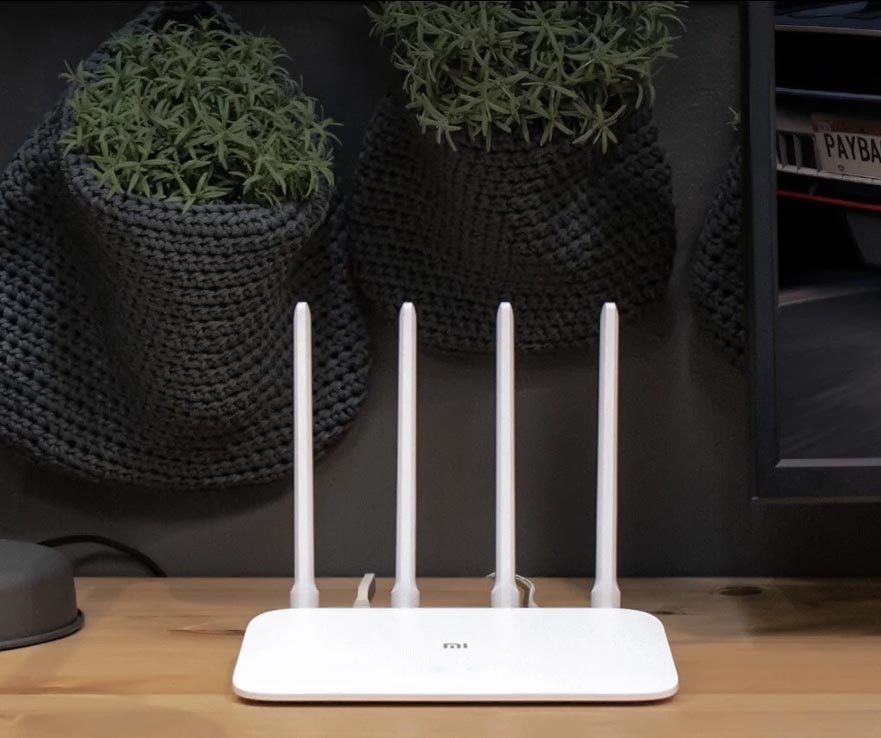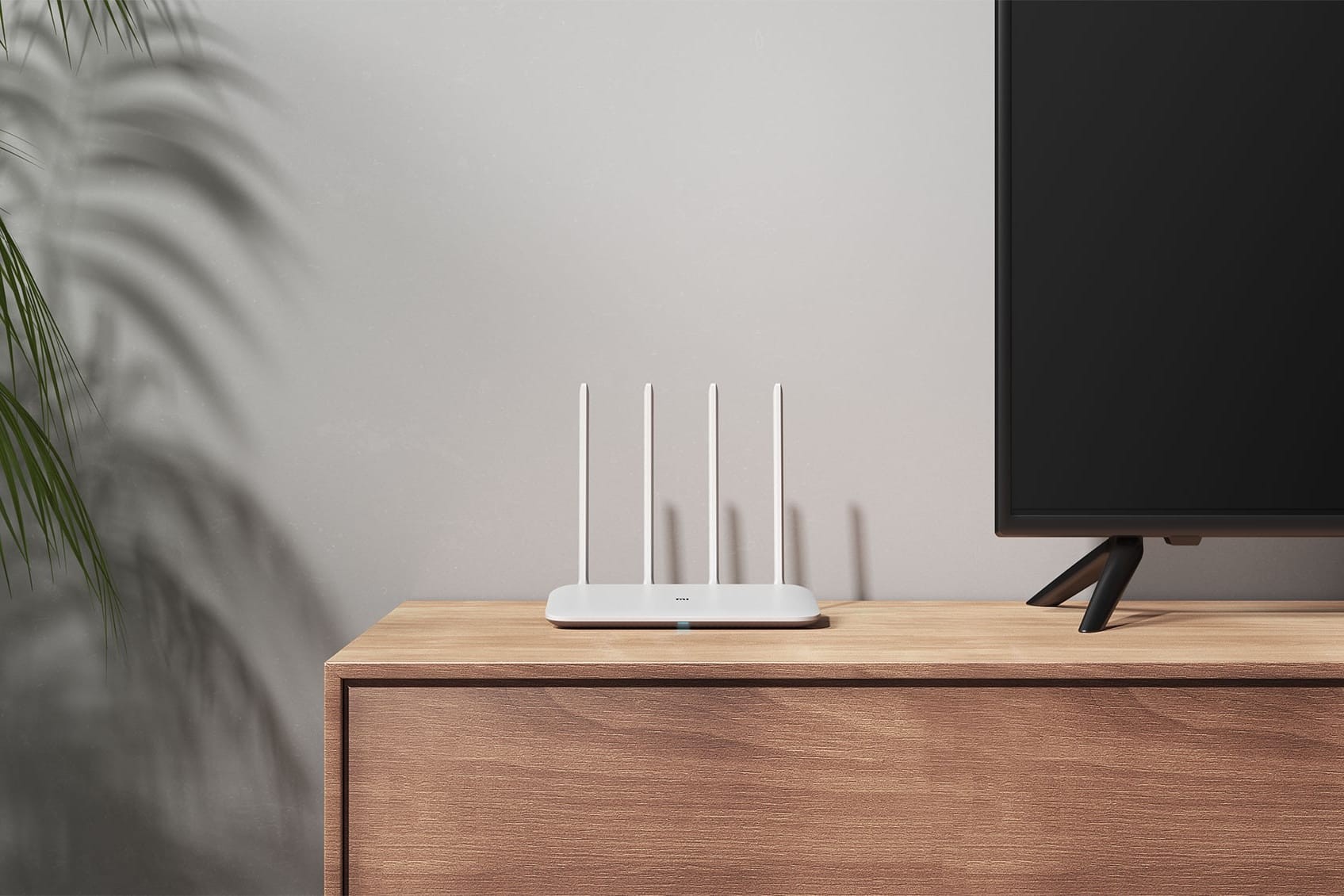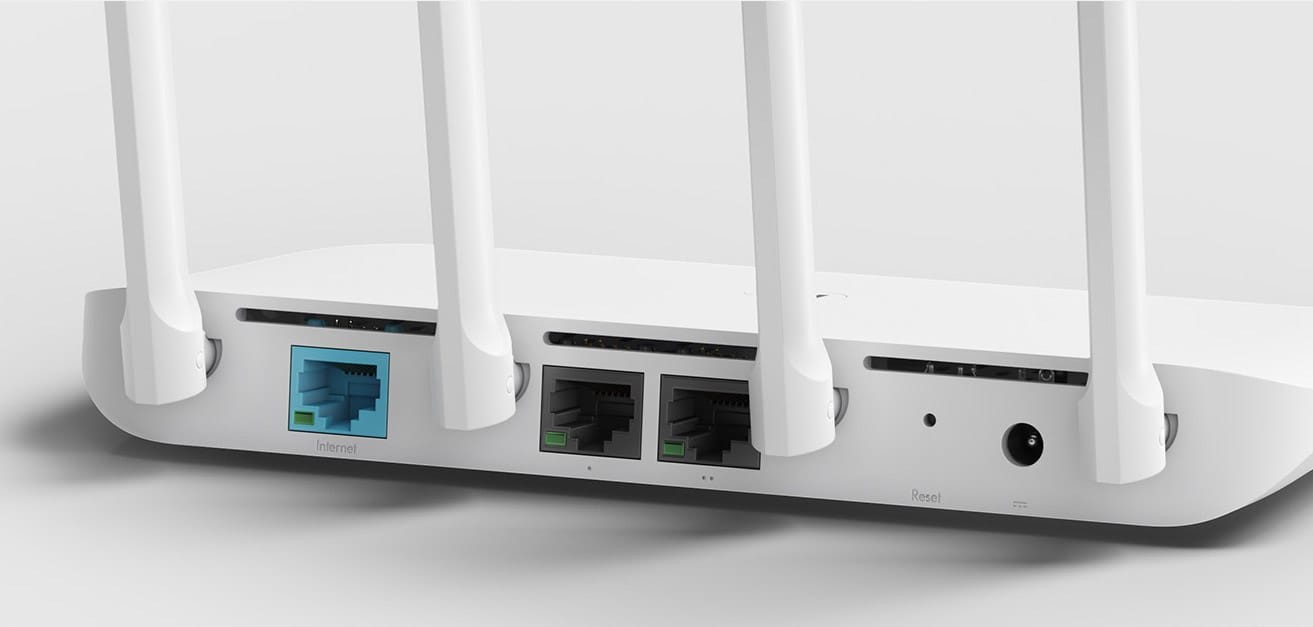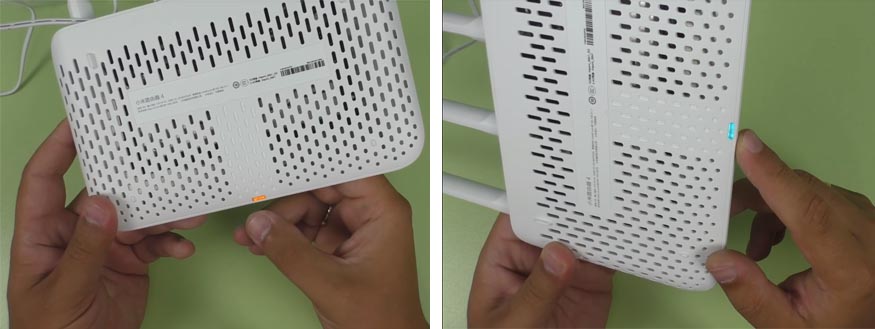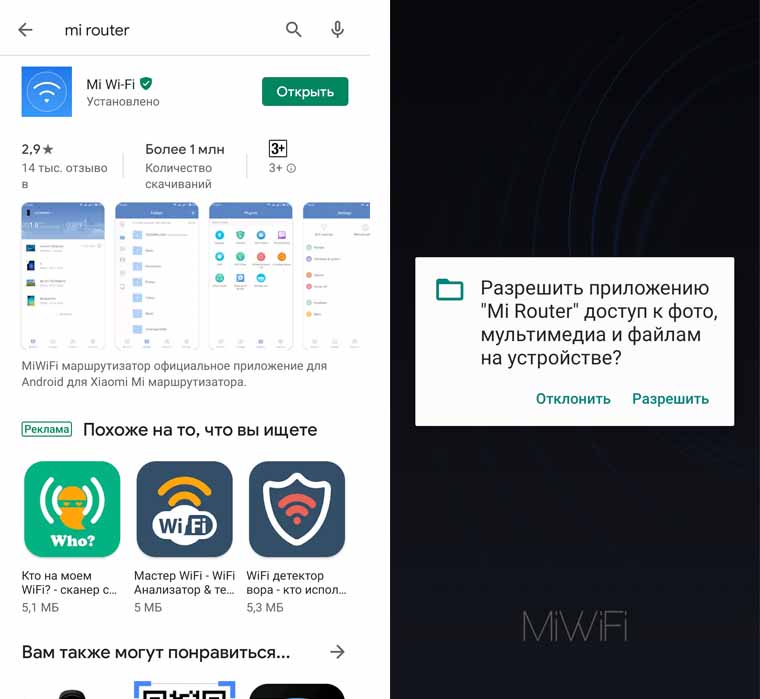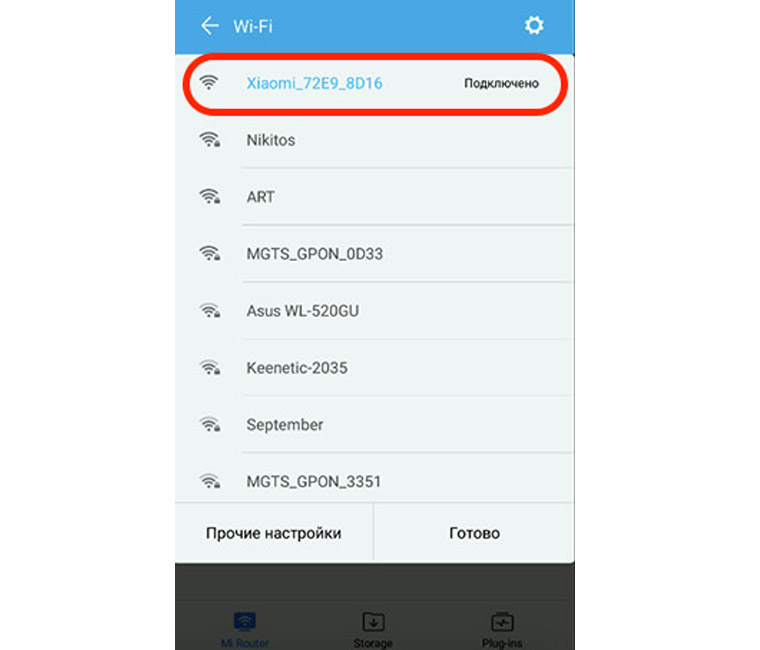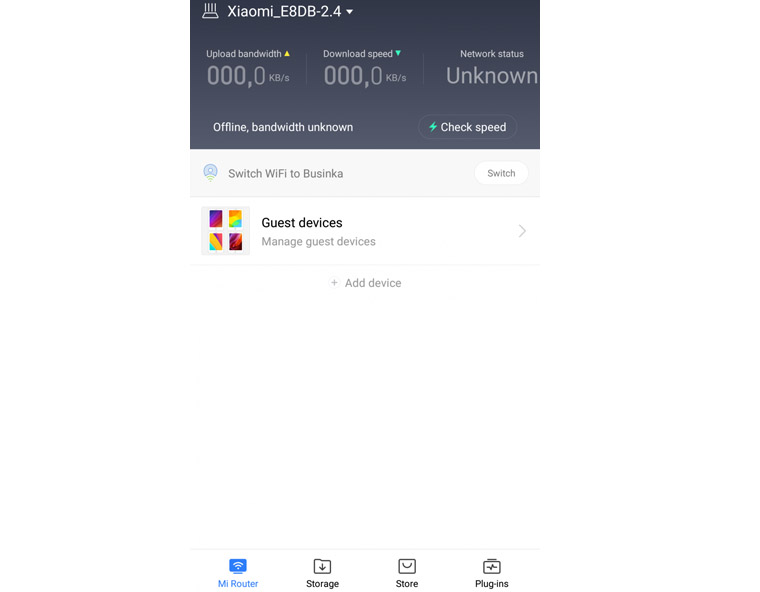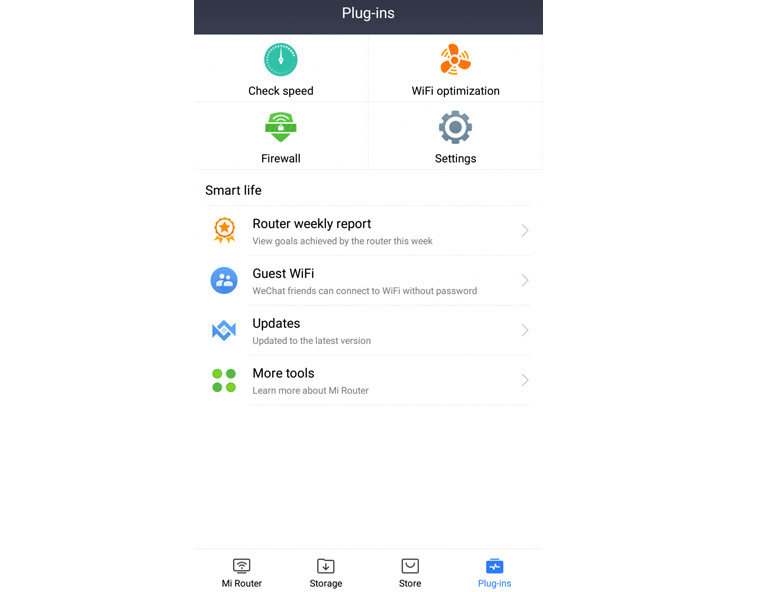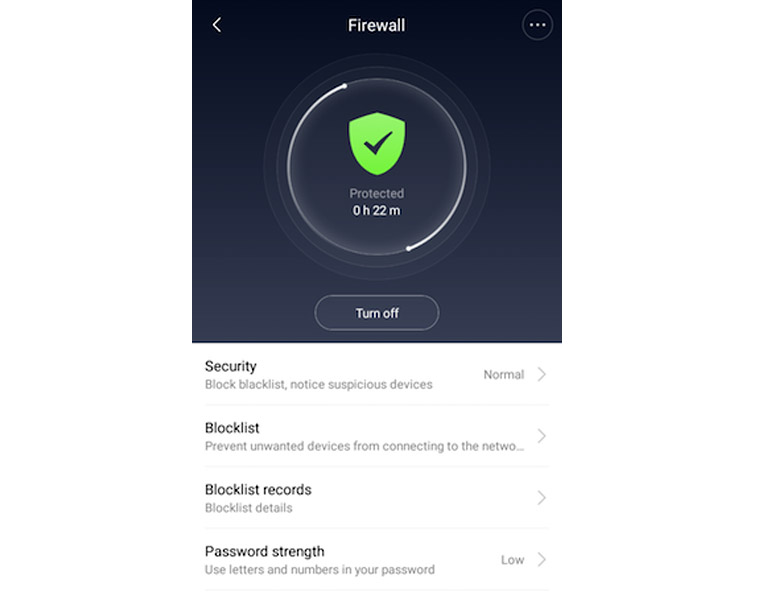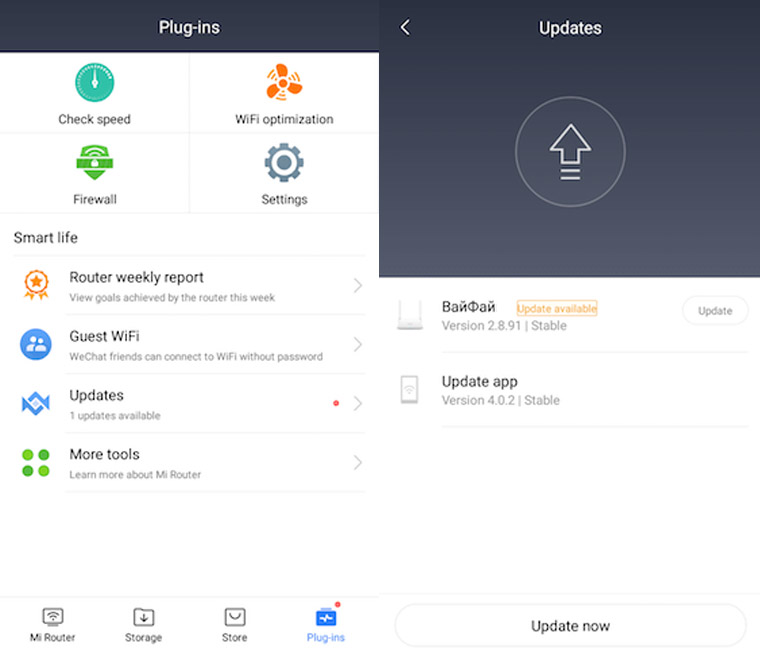Смена языка в роутере Xiaomi – обязательное условие для понимания (и в целом нормальной работы) русскоязычного пользователя. Все мы не знакомы с тонкостями китайского языка, а Гугл-переводчик в данном конкретном случае – вещь просто бесполезная и неэффективная (перевод иероглифов будет не дословным и малоинформативным). А потому нам просто необходимо заменить системный язык на понятный нам – русский или хотя бы английский.
Мы составили для вас небольшую, но подробную инструкцию с дельными советами и пояснениями, которые точно помогут в данной ситуации. Смена языка интерфейса выглядит следующим образом:
- Подключаемся к нашей WiFi сети
- Запускаем любой браузер, вводим в строке поиска URL-адрес: miwifi.com
- Попадаем на страницу входа в роутер. Вводим пароль и идем дальше:
- У нас на экране должна появиться примерна такая картина:
- Пока мало что понятно, но ориентируйтесь на наши скриншоты. Далее повторяем указанные действия:
Находим настройки языка.
- Ориентируйтесь на выпадающее меню в конце страницы, если у вас версия на китайском языке:
Выбираем нужный нам язык. Готово!
Важно! Если у вас нету меню выбора языка или в нем нету английского, значит у вас версия роутера для китайского рынка. В этом случае вам поможет плагин русификации роутера Xiaomi — RUMIWIFI, он работает во всех популярных браузерах.
Китайские периферийные устройства доступны по цене, их качество вполне приемлемое, да и служат они довольно долго. Вот почему наши соотечественники все чаще выбирают фирму Xiaomi и технику именно этого производителя. Лишь один нюанс всех нас не устраивает – язык!
Наша инструкция подойдет владельцам практических всех популярных и продаваемых в нашей стране моделей маршрутизаторов (Mi Router Mini, Mi 3G, 3, 3C; Mi 4, 4А, 4С и т.д.).
Надеемся, с нашими рекомендациями вам не придется учить китайские иероглифы – вы справитесь с параметрами настройки и запустите любой маршрутизатор без обращения к переводчикам, техническим специалистам и в фирменные сервисы. Удачи!
Современная техника — это мини-компьютер, в котором есть распознаватель голоса, аудиосопровождение или нейросеть. Телевизор должен вовремя обновить софт, чтобы показать актуальное кино, колонки отслеживают музыкальные хиты и даже домофоны присылают оповещения на смартфон через Wi-Fi. Такие девайсы требуют постоянного соединения с интернетом.
Роутер — это устройство, которое обеспечивает технику интернетом с помощью единой сети. Данные поступают от провайдера и по проводам или Wi-Fi и передаются электронике. Модели роутеров отличаются между собой по диапазону частот, на которых они работают. Сегодня используется три основных канала, передающих радиосигналы. Чем они новее, тем менее загружены:
| 2,4 ГГц | Самая распространенная частота. Отличается скоростью передачи до 600 Мбит/с в сочетании с радиусом действия 30-50 метров. При этом загружена и может проседать. Большинство людей в соседних квартирах, офисах или кафе используют именно эту частоту; |
| 5 ГГц | Вторая по распространенности частота используется с 2014 года. Имеет более высокую пропускную способность: до 6,77 Гбит/с. Хуже преодолевает препятствия из-за короткой радиоволны: от 15 до 30 метров. Но сигнал будет четче, чем у предыдущей частоты на небольшом расстоянии; |
| 6 ГГц | Новый частотный диапазон. Применяется с 2020 года пока только в США. Не пересекается с другими каналами, что исключает помехи. Радиус волны у него такой же, как у 5 ГГц. Работает на самой высокой скорости: 9,6 Гбит/с. |
Стабильный сигнал сети нужен киберспортсменам. ПК или приставка в этом случае — тренажер для прокачки навыков. Чем требовательнее игра и чем больше людей встречается на сервере — тем большую скорость должен «разогнать» роутер. Скорость устройства зависит также от количества каналов и стандартов Wi-Fi:
| Wi-Fi 5 — 802.11ac | Работает только в диапазоне 5 ГГц. Модуляция 256-QAM отвечает за емкость и скорость передачи информации, содержащейся в символах. Число 256 означает количество различных битов информации. Пропускает до 6.9 Гбит/с. Одновременно поддерживает максимальную скорость у четырех устройств; |
| Wi-Fi 6 — 802.11ax | Работает только в диапазоне 2.4 и 5 ГГц. Оснащен модуляцией 1024-QAM и мультиплексированием OFDMA, которые разделяют частотную полосу на поддиапазоны, чтобы несколько устройств получали одинаковое качество сигнала. Пропускает до 9.6 Гбит/с. Одновременно поддерживает максимальную скорость у восьми устройств; |
| Wi-Fi 6E | Работает только в диапазоне 6 ГГц. Оснащен модуляцией 1024-QAM и OFDMA. Пропускает до 10.8 Гбит/с. Одновременно поддерживает максимальную скорость у 40 устройств. |
Проблема многих роутеров — малый радиус действия. В описании к устройству обычно указано, что оно может передавать сигнал на 100-300 метров. Это значение не учитывает количество и толщину стен в квартире, поэтому нередко Wi-Fi не ловит вблизи маршрутизатора. При диапазоне 2.4 ГГц радиус действия в квартире составляет до 50 метров, но скорость ухудшается по мере отдаления от роутера. 5 и 6 ГГц обеспечивают качественный сигнал, но ограничиваются 20-30 метрами из-за широкой волны.
В современных маршрутизаторах используется сразу две частоты для надежности сигнала. Автоматическое переключение между ними решило вопрос дальности, но только отчасти. Чтобы равномерно распространить сигнал по всей площади жилья и офиса, существуют Mesh-системы. Это такой же роутер, «разбитый» на модули, которые устанавливаются в разных частях здания. Так по всему пространству образуется несколько точек доступа Wi-Fi.
Какие технологии применяются в современных роутерах
В роутерах нового поколения применяются следующие технологии:
- MU-MIMO. Эта функция позволяет маршрутизатору работать с 5-40 устройствами одновременно — зависит от количества потоков. Количество антенн влияет на скорость интернета на ваших девайсах. Например, схема 8х8 указывает на то, что у роутера восемь передающих и столько же принимающих антенн. От количества потоков исходит и стоимость техники;
- Модуляция 1024-QAM. Использует более сложный метод передачи данных по беспроводному каналу. Так у роутера появляется больше вариантов для кодирования передаваемых данных. Скорость передачи данных при этом возрастает, например, на 30% в сравнении с более ранней версией 256-QAM;
- Поддержка OFDMA. Эта технология позволяет роутеру эффективно использовать доступные радиочастоты для передачи данных между устройствами. Роутер может обслуживать большее число девайсов (зависит от модификации устройства: числа потоков, антенн и так далее), сигнал связи становится более «стойким», пропускная способность сети возрастает от 4 до 10 раз в сравнении с сетями, не использующими OFDMA;
- VPN. Роутер использует VPN, чтобы создать защищенное соединение между вашим устройством и интернетом. VPN шифрует данные — пароли, личную историю и прочие данные. Также VPN позволяет скрыть свой IP-адрес и идентификационные данные, делая вашу онлайн-активность более анонимной.
Чтобы разобраться, какое устройство подойдет под ваши задачи, мы составили рейтинг лучших Wi-Fi-роутеров в 2023 году. В материале собраны лучшие модели по мнению редакции проекта «Выбор экспертов». Статья носит рекомендательный характер и не является руководством к покупке или иным действиям.
Выбор редакции
Рейтинг составлен на основе мнения редакции КП. Рекомендации и дополнения по рейтингу вы можете отправить на почту expert@kp.ru. Для обсуждения вопросов рекламного сотрудничества звоните по телефону +7 (495) 637-65-16 (по будням с 9:00 до 18:00).
TP-LINK AX11000
Самый мощный игровой роутеров фирмы TP-Link. Устройство поддерживает стандарт связи Wi-Fi 6. По периметру корпуса расположены 8 антенн. На боковых гранях — порты WAN, LAN, разъем для подключения внешнего блока питания.
Устройство обеспечивает надежное беспроводное соединение с интернетом, благодаря чему возможно играть онлайн-игры с высокой динамикой без зависаний. Система управляется мощным процессором с частотой 1,8 ГГц. Модули OFDMA позволяет увеличивают пропускную способность в 4 раза до 1 ГГц.
Устройство подключается к проводным и беспроводным гаджетам умного дома по протоколам Wi-Fi, Ethernet. Имеются доступ к FTP-серверу, поддержка MIM, файловый сервер. Нужно иметь в виду, что полностью все возможности роутера открываются только при подключении к нему устройств, работающих по стандарту 5G.
Основные характеристики
| Размеры | 288х288х184 мм |
| Диапазоны передачи | 2.4/5 ГГц |
| Стандарт Wi-Fi | 02.11 b/a/g/n/ac/ax |
Плюсы и минусы
Высокая производительность, стабильная и надежная работа, защита информации системой безопасности HomeCare, выделенный игровой диапазон, поддержка стандарта Wi-Fi
Сильный нагрев при высокой нагрузке
Рейтинг топ-11 лучших Wi-Fi-роутеров для дома
NETGEAR Nighthawk RAXE500
Роутер поддерживает стандарт связи Wi-Fi 6E и работает на частоте 6 ГГц, что позволяет ему передавать до 9.6 Гбит/с. Максимальная скорость беспроводного соединения модели составляет 4.8 Гбит/с. Она обеспечивает быструю загрузку веб-страниц, стриминг видео высокого разрешения 8K Ultra HD или 7680×4320 пикселей и полностью закрывает потребности онлайн-, AR- и VR-игр. Оснащен WPA3 — одним из последних стандартов безопасности Wi-Fi, который защищает сеть от нежелательных взломов и подключений.
В роутер встроены передовые технологии Beamforming+, MU-MIMO и мощный процессор Intel AnyWAN GRX350. Beamforming+ направляет сигнал Wi-Fi напрямую к подключенным устройствам, а не равномерно распределяет по всем направлениям. MU-MIMO позволяет обрабатывать данные для 40 устройств одновременно, а процессор делает эту работу быстрой и плавной.
В его систему встроено шесть антенн. Радиус действия составляет до 230 м². На панели расположено четыре стандартных LAN-порта и один гигабитный порт, поддерживающий скорость до 2 000 Мбит/с. Также модель оснащена USB Type-C для резервного копирования данных, обмена файлами мультимедиа и создания централизованного хранилища данных (NAS) путем присоединения жесткого диска или флешки.
Многие последние устройства не поддерживают Wi-Fi 6E, из-за чего не получится использовать девайс на полную мощность. В частности, роутер не раскроет весь потенциал в России.
Основные характеристики
| Размеры | 347х164х208 |
| Вес | 1,01 кг |
| Диапазоны передачи | 2.4 / 5 / 6 ГГц |
| Стандарт Wi-Fi | 802.11: a/b/g/n/ac/ax |
| Максимальная скорость | 4.8 Гбит/с |
| Подключение к интернету (WAN) | ethernet RJ-45 |
| Стандарт безопасности | WPA3 |
Плюсы и минусы
Одна из самых передовых моделей, радиус действия — до 230 м², стабильное и высокое качество сигнала, возможность подключения множества устройств без перебоев в работе, использует последнюю технологию интернет-безопасности
Поддерживают не все устройства из-за новой частоты 6 ГГц, которая не применяется в России
Ubiquiti AmpliFi Alien
Эта модель работает на стандарте Wi-Fi 6 и развивает высокую скорость до 7 685 Мбит/с. Роутер оснащен одной внутренней антенной и четырьмя LAN-портами со скоростью 1 000 Мбит/с. Работает на частоте 2.4 и 5 ГГц с автоматическим переключением между ними. Поддерживает технологию MU-MIMO.
На базе Ubiquiti AmpliFi Alien удобно строить Mesh-систему. Сигнал роутера без труда преодолевает стены и распространяется по территории в 200 м². Девайс отлично взаимодействует с технологией «умного дома» и сохраняет постоянное качество сигнала.
Для управления Ubiquiti AmpliFi Alien используется сенсорный дисплей с индикацией графика обмена трафика. Роутер просто настроить через фирменное приложение Ubiquiti. Дизайн модели легко дополнит любой интерьер. Кроме того, в устройстве есть регулируемая подсветка.
При этом Ubiquiti AmpliFi Alien не адаптирован под Россию. Дисплей показывает температуру в Фаренгейтах. Вилка кабеля питания типа A с тремя лопастями, под которую нужно покупать дополнительный переходник. Оснащен более ранней версией защиты WPA2, в то время как современные модели — WPA3.
Основные характеристики
| Размеры | 110х250х110 |
| Вес | 1,2 кг |
| Диапазоны передачи | 2.4 / 5 ГГц (одновременная работа) |
| Стандарт Wi-Fi | 802.11: a/b/g/n/ac/ax |
| Максимальная скорость | 7 685 Мбит/с |
| Подключение к интернету (WAN) | ethernet RJ-45 |
| Стандарт безопасности | WPA2 |
Плюсы и минусы
Высокая скорость передачи данных, стильный дизайн, подсветка, сенсорный экран, стабильно держит много устройств, простота настройки через мобильное приложение
Не поддерживает WPA3, необходимо докупать переходник
Mercusys MR80X AX3000
Роутер поддерживает Wi-Fi 6, при этом относится к низкому ценовому сегменту. Работает на частотах 2.4 и 5 ГГц, переключаясь между ними при необходимости. Держит стабильную скорость соединения до 2 976 Мбит/с, имеет хороший радиус до 60 м². Устройство поддерживает OFDMA, а также MU-MIMO, что позволяет ему подключать сразу 20-30 девайсов. Располагает тремя LAN-портами со скоростью соединения до 1 Гбит/с.
Mercusys MR80X AX3000 оснащен уникальным идентификатором BSS color. С его помощью устройствам легче распознавать Wi-Fi-сигнал. Функция улучшает качество подключения и хорошо сочетается со Smart Connect: роутер сам определяет, какая частота подходит девайсу (2.4 или 5 ГГц) и подключает его.
Эта модель также популярна из-за режима точки доступа (Access Point mode). Так, можно создавать новые сети Wi-Fi, например, гостевую, подключать к роутеру устройства, у которых нет возможности беспроводного соединения и расширять сетевое покрытие в доме.
Скорость маршрутизации по кабелю ставит роутер в один ряд с моделями для быстрых тарифных планов, но собственным VPN-клиентом устройство не оборудовано. Также в комплекте идет короткий двухметровый кабель. Роутер нельзя установить на стену, что не всегда удобно.
Основные характеристики
| Размеры | 208х41х171 |
| Диапазоны передачи | 2.4 / 5 ГГц (одновременная работа) |
| Стандарт Wi-Fi | Wi-fi 802.11 a/b/g/n/ac/ax |
| Подключение к интернету (WAN) | ethernet RJ-45 |
| Стандарт безопасности | WPA3 |
| Максимальная скорость | 2 976 Мбит/с |
Плюсы и минусы
Поддержка Wi-Fi 6, площадь покрытия до 60 м², мощный сигнал, возможность подключать до 30 устройств, режим точки доступа
Короткий комплектный кабель, нет отверстий для крепления на стену, нет VPN-клиента
Google Nest Wifi 3800
Google Nest Wifi 3800 поддерживает стандарт Wi-Fi 5 и работает на частотах 2.4 и 5 ГГц. Смарт-система встраивается в «умный дом» от Google Home и подходит людям, которые уже используют девайсы компании: умные колонки, дисплеи, систему пожарной безопасности, видеодверь и другие. Роутер совместим с ранними версиями маршрутизаторов от Google.
Справляется с одновременной трансляцией стримов в 4K в разных частях дома. Покрывает площадь в 350 м², что существенно выше по сравнению с другими моделями того же ценового сегмента. Может использоваться в качестве динамиков, управляется голосовым помощником Google Assistant.
Программное обеспечение устройства продолжает обновляться производителем. Система обеспечена технологией Band Steering, которая определяет наиболее подходящую частоту для подключенных девайсов. Оснащен последним стандартом безопасности WPA3.
На частоте 2.4 ГГц скорость достигает всего 350 Мбит/с, на частоте 5 ГГц — 1 450 Мбит/с. Это низкий показатель для современных моделей, которые выдают от 2 Гбит/с. Между частотами нельзя переключаться. Кроме того, в устройстве нет выходов под локальное соединение.
Основные характеристики
| Версия Bluetooth | Bluetooth 5.0 |
| Диапазоны передачи | 2.4 / 5 ГГц (одновременная работа) |
| Стандарт Wi-Fi | Wi-fi 802.11 a/b/g/n/ac |
| Подключение к интернету (WAN) | ethernet RJ-45 |
| Покрытие | 350 м² |
| Стандарт безопасности | WPA3 |
Плюсы и минусы
Встроенная интеллектуальная колонка, мощный сигнал, достигающий 350 м², поддержка других девайсов от Google, один из последних стандартов безопасности
Отсутствие LAN-портов у точек доступа, не поддерживает Wi-Fi 6, нельзя переключаться между частотами 2.4 и 5 ГГц, выбирая мощность сигнала, непередовая скорость передачи данных
HUAWEI WiFi AX3 Dual core WS7100-20
Устройство работает одновременно на частотах 2.4 и 5 ГГц. Поддерживает стандарт Wi-Fi 6 и достигает скорости передачи данных до 2 976 Мбит/с. Оснащен мощным четырехъядерным процессором Hi5651T, который не перегревается и способен обрабатывать большой объем информации. Подойдет для серфинга в интернете, офисных задач и онлайн-игр. Простой и удобный в настройке, обладает тремя LAN-портами по 1 000 Мбит/с. Приложение Huawei AI Life облегчает установку, настройку и управление роутером через смартфон.
Также HUAWEI WiFi AX3 Dual core WS7100-20 оснащен WPA3, OFDMA и MU-MIMO и может использоваться в качестве Mesh-системы. При этом устройство плохо передает сигнал через стены, из-за чего теряется мощность на расстоянии в семь-восемь метров. Нет креплений для установки на вертикальной поверхности.
Основные характеристики
| Размеры | 340х85х290 |
| Вес | 0,75 кг |
| Диапазоны передачи | 2.4 / 5 ГГц (одновременная работа) |
| Стандарт Wi-Fi | 802.11: a/b/g/n/ac/ax |
| Максимальная скорость | 2 976 Мбит/с |
| Процессор | Hi5651T |
| Подключение к интернету (WAN) | ethernet RJ-45 |
Плюсы и минусы
Самый доступный роутер с Wi-Fi 6, простой интерфейс, можно настроить за три минуты, приятный внешний вид
Низкая частота покрытия, теряет скорость на расстоянии, отсутствие креплений
Keenetic Ultra KN-1810
Главное преимущество модели: высокая скорость передачи 2533 Мбит/с. Работой роутера управляет двухъядерный процессор, каждая из четырех антенн снабжена собственным усилителем. К интернету устройство может подключаться по проводной линии Ethernet, оптическому кабелю, через внешний модем или беспроводную точку доступа.
Интерфейс настройки прост и понятен. Имеются встроенные FTP-сервер, поддержка MIM, WISP, Telnet, SNMP, VPN.
Основные характеристики
| Размеры | 214х33х154 мм |
| Вес | 0,488 кг |
| Диапазоны передачи | 2.4/5 ГГц |
| Стандарт Wi-Fi | 802.11b/a/g/n/ac |
| Максимальная скорость | 2533 Мбит/с |
Плюсы и минусы
Работает стабильно без зависаний, высокая пропускная способность, несложная настройка
Нагревается при работе, не индицируются подключенные LAN-порты
Xiaomi Mi Wi-Fi Router Pro
Устройство с четырьмя антеннами стабильно работает с максимальной скоростью 2533 Мбит/с в больших квартирах и домах с многочисленными комнатами, углами и стенами. Поддерживает работу с внешними съемными дисками и резервное копирование. Для скачивания файлов используется встроенный менеджер.
Поддерживаются также доступ к FTP-серверу, MIM, межсетевой экран. Роутер подключается к проводным и беспроводным устройствам умного дома по протоколам Wi-Fi, Ethernet.
Основные характеристики
| Размеры | 195х66х146 мм |
| Вес | 0,932 кг |
| Диапазоны передачи | 2.4/5 ГГц |
| Стандарт Wi-Fi | 802.11 b/a/g/n/ac |
| Максимальная скорость | 2533 Мбит/с |
Плюсы и минусы
Высокая скорость и мощность, небольшие размеры
Нет русскоязычного интерфейса, необходима установка дополнительного расширения в Google Chrome для его получения, сложная настройка
ASUS RT-N19
Однодиапазонный гаджет предназначен для домашнего использования. Он может обеспечить доступ к сети в частном доме, квартире или даче. Возможно подключить его в качестве ретранслятора и расширить тем самым площадь покрытия.
Устройство имеет встроенную функцию установки приоритетов для разных источников трафика (функция QoS). Это позволяет на его основе создать до трех гостевых сетей. Остальной набор функций — базовый, поэтому гаджет пригоден только для работы в домашней сети. Подключение осуществляется по Wi-Fi, есть два разъема для подключения через кабель.
Основные характеристики
| Размеры | 192х30х125 мм |
| Вес | 0,295 кг |
| Диапазоны передачи | 2.4 ГГц |
| Стандарт Wi-Fi | 802.11 |
Плюсы и минусы
Возможность родительского контроля, приоритезация трафика, простой интерфейс, поддержка VPN
Только один рабочий диапазон, недостаточное число функций, всего два LAN-порта
Tenda AC6
Главное преимущество данной модели — поддержка технологии Beamfoinig, позволяющая входить в связь, невзирая на стены и сложную планировку (стены являются препятствием для радиосигналов. Стабильную работу и высокую скорость обеспечивают четыре несъемные антенны мощностью каждая по 5 дБм. Возможна установка графика работы, понижающего трафик в определенные дни и время суток. Энергопотребление заметно ниже, чем у других моделей.
Tenda AC6 имеет прозвище «Неприлично мощный роутер». Это, конечно, сильно сказано, однако вполне соответствует реальности.
Основные характеристики
| Размеры | 220х142х49 мм |
| Диапазоны передачи | 2.4/5 ГГц |
| Стандарт Wi-Fi | 802.11 |
Плюсы и минусы
Поддержка технологии «Beamfoinig» обеспечивающая связь при сложной планировке помещений, планирование трафика на определенные дни и часы, мощные усилители и антенны
TP-LINK Archer A5
Надежный гаджет для создания домашней сети. Работает одновременно в диапазонах 2.4 и 5 ГГц с максимальной скоростью 1167 Мбит/с. Устройства подключаются по кабелю или через Wi-Fi. Роутер обладает достаточно высокой скоростью для того, чтобы одновременно играть и смотреть телепрограммы по IPTV.
Четыре антенны обеспечивают стабильное покрытие. Роутер обладает встроенным брандмауэром, защищающим от проникновения в сеть злоумышленников. Поддерживается соединение с VPN.
При настройке можно включить родительский контроль за содержимым сайтов ограничений доступа к сети по расписанию. Параметры работы устанавливаются через веб-интерфейс на ПК, или через приложение для смартфона на ОС Android или iOS.
Основные характеристики
| Размеры | 230х37х144 мм |
| Вес | 0,3 кг |
| Диапазоны передачи | 2.4/5 ГГц |
| Стандарт Wi-Fi | 802.11 |
Плюсы и минусы
Русифицированный интерфейс, большая мощность сигнала, при работе не нагревается
Большие размеры, внешние антенны несъемные
Xiaomi Mi Wi-Fi Router 4A Gigabit Edition
Двухдиапазонный роутер не теряет связи в самых сложных планировках жилищ благодаря четырем антеннам. Оперативная память емкостью 128 гигабайт облегчает одновременную работу нескольких абонентов. Гаджет особенно легко согласуется с устройствами Xiaomi для умного дома. В настройках можно предусмотреть фильтрацию контента в рамках родительского контроля.
Xiaomi — он всегда остается Xiaomi. Прост в настройке и эксплуатации, надежен и дружественен к владельцу.
Основные характеристики
| Размеры | 201х25х122 мм |
| Диапазоны передачи | 2.4/5 ГГц |
| Стандарт Wi-Fi | 802.11 b/a/g/n/ac |
| Максимальная скорость | 1167 Мбит/с |
Плюсы и минусы
Связь по всей зоне покрытия без потери скорости, настраивается через приложение для смартфона
Случается, что у прибора сетевая вилка китайского стандарта и нужен переходник, нет USB-разъем для модема, нет русскоязычного интерфейса
Лидеры прошлых лет
ASUS RT-AC58U
Модель отлично приспособлена для бытового семейного применения. 4 антенны обеспечивают большую площадь покрытия со скоростью 1267 Мбит/с. Используемая технология MU-MIMO и большая внутренняя память позволяют подключать несколько устройств на оптимальной для них скорости.
Поддерживается также технология AiDisk. Внешний диск подключается к роутеру по интерфейсу USB. Доступ к информации на на нем получают все гаджеты, работающие через этот маршрутизатор. Плюс поддержка IPTV, трансляции телеканалов в реальном времени через Интернет. Интересна также опция родительского контроля: ограничения выставляются через веб-интерфейс отдельно для каждого подключенного устройства.
Настройка роутера, обновление ПО, контроль за трафиком осуществляются не только через ПК, но и через приложения для iOS и Android.
Основные характеристики
| Размеры | 207х149х36 мм |
| Вес | 0,395 кг |
| Диапазоны передачи | 2.4/5 ГГц |
| Стандарт Wi-Fi | 802.11 b/a/g/n/ac |
Плюсы и минусы
Высокая скорость, стабильная работа, простой интерфейс
Короткий кабель для подсоединения к интернету, яркие и неотключаемые светодиоды на передней панели
MikroTik wAP ac (RBwAPG-5HacD2HnD)
Необычные качества данной модели уникальны. Она разработана для использования не только внутри помещений, но и на улице, например, во дворе большого загородного дома или усадьбы. Корпус устройства всепогодный, защищенный от дождя. Рабочая температура гаджета от -40 до +70°С.
Две встроенные антенны, четырехъядерный процессор, 128 мБ внутренней памяти и 2 гигабитных входных порта обеспечивают стабильную работу в любых условиях на максимальном удалении от передающей станции.
Основные характеристики
| Размеры | 185×85×30 мм |
| Диапазоны передачи | 2.4/5 ГГц |
| Стандарт Wi-Fi | 802.11 a/b/g/n/ac |
Плюсы и минусы
Небольшие размеры, инновационный дизайн, стойкий сигнал
Keenetic Speedster (KN-3010)
Эту модель с поддержкой Mesh Wi-Fi разработали специально для использования в качестве интернет-центра, объединяющего домашние гаджеты в единую сеть. Одним щелчком переключателя прибор трансформируется в ретранслятор. Никаких настроек подключения к Wi-Fi после этого менять не нужно. В конструкции отсутствует порт USB. Два радиоблока обеспечивает работу на частотах 2,4 и 5 ГГц.
Имеется “демилитаризованная зона” (DMZ), особый сегмент локальной сети с усиленной защитой роутером.
Основные характеристики
| Размеры | 159х110х29 мм |
| Вес | 0,296 кг |
| Стандарт Wi-Fi | 802.11 |
Плюсы и минусы
Высокая пропускная способность, простой интерфейс и настройка
ASUS GT-AC2900
Мощный роутер поддерживает сервис Nvidia GeForce Now, оптимизирущий игровой трафик. Используемая технология AiMesh заметно расширяет область покрытия Wi-Fi. Защиту соединения обеспечивает технология Trend Micro.
Подключается к проводным и беспроводным устройствам умного дома по протоколам Wi-Fi, Ethernet. Имеются встроенный принт-сервер с интерфейсом USB, FTP-сервер, поддержка VPN, Dynamic DNS, межсетевого экрана. 4 порта LAN со средней скоростью 1 Гбит/с и максимальной 2917 ГГц обеспечивают достаточное количество и пропускную способность каналов связи. Гаджет имеет 512 МБ внутренней памяти и управляет 256 МБ флеш-памяти.
Прибор выполнен в характерном футуристическом стиле с тремя съемными и одной внутренней антенной. Черный пластиковый корпус с ярко выраженными углами несет на лицевой плоскости фирменный логотип.
Основные характеристики
| Размеры | 221х169х111 мм |
| Вес | 0,78 кг |
| Диапазоны передачи | 2.4/5 ГГц |
| Стандарт Wi-Fi | 802.11 b/a/g/n/ac |
Плюсы и минусы
Поддерживается стандарт 802.11ac wave 2, есть совместимость с Sony PlayStation 4, поддерживаются технологии AiMesh, AiProtection и Game Acceleration, игровой трафик выделяется в реальном времени
Неустойчивая связь с гаджетами, подключенными по USB к этому роутеру, сложная настройка
Как выбрать Wi-Fi роутер для дома
Чтобы выбрать роутер, нужно определиться, для каких целей он понадобится: просмотр кино, работа или игры. Подбирайте устройство, учитывая его совместимость с гаджетами, пропускную способность, дальность покрытия и другие факторы:
Скорость
Обычно производители роутеров указывают в технических характеристиках максимальную пропускную способность устройств: от 3 до 7 Гбит/с. На деле реальный показатель зависит от типа связи (например, проведено оптоволокно в доме или нет), возможностей провайдера и частоты, на которой работает маршрутизатор. В среднем по России скорость составляет от 100 Мбит/с до 1 Гбит/с.
Дальность сигнала
От этого параметра зависит, насколько свободно вы будете использовать Wi-Fi дома. Например, если в роутере много антенн, то сигнал лучше распространится в разные стороны.
LAN-порты
Чтобы обеспечить непрерывный сигнал для ПК, ТВ-приставки или игровой консоли, лучше использовать проводное соединение через LAN-порт. Заранее узнайте, сколько их в устройстве и какая у них пропускная способность.
Совместимость
Некоторые смартфоны и ноутбуки могут не поддерживать современные технологии систем передачи данных. Например, новые стандарты Wi-Fi (IEEE 802.11ax), частоты (6 ГГц), способы шифрования данных (WPA3) и другие. Уточните технические характеристики вашего телефона или компьютера перед покупкой роутера.
Дизайн
Исследуйте форму, расположение портов, при необходимости убедитесь в наличии креплений для вертикальной установки: от этого зависит мобильность роутера. Также обратите внимание на цвет корпуса и форму.
Пользовательский интерфейс
С помощью удобного и интуитивного фирменного приложения роутер будет проще настроить под себя. Простое и понятное управление сетью облегчит поддержку устройства в случае перезагрузки, отключения интернета и других обстоятельств.
Отзыв эксперта о выборе роутера для дома
Советами по выбору роутера для дома делятся Даниил Карапетян, системный администратор оператора связи «еТелеком», и Никита Дамаскин, управляющий директор провайдера «Енева» (Санкт-Петербург):
Даниил Карапетян:
«Я бы выделил следующих производителей роутеров:
- Mikrotik гибок в настройке и предоставляет широкий функционал. Если есть хотя бы базовое понимание того, как работает интернет, эти роутеры отлично подойдут для расширенной настройки сетей;
- Keenetic, в свою очередь, более дружелюбен к пользователю, функционал не такой богатый, но есть возможность ставить расширения. Также Keenetic обладает большим модельным рядом как бюджетными однодиапазонными устройствами, так и дорогими с поддержкой Wi-Fi 6;
- Если говорить о бюджетном сегменте, то на рынке более востребованы роутеры D-Link. Они недорогие и обеспечивают достаточный уровень сигнала для среднестатистической квартиры».
Никита Дамаскин:
«В первую очередь нужно определиться или выяснить параметры вашей сети (если интернет уже подключен): технологию подключения, скорость соединения, стандарт Wi-Fi. Эти данные можно уточнить у вашего провайдера.
Как правило, домашние абоненты подключаются по сетевому кабелю, то есть «по витой паре» — в этом случае достаточно стандартного роутера. Если же ваш провайдер использует PON-технологию, потребуется оптический терминал. Но в этом случае оборудование предоставляет сам провайдер, и приобретать дополнительное может потребоваться, только если возникнет необходимость расширить домашнюю сеть.
Другой фактор, который следует учитывать при выборе роутера, – необходимая скорость подключения. Как правило, производители оборудования указывают максимальную скорость, которую может обеспечить конкретная модель, в инструкции или другой сопроводительной технической документации. А некоторые даже прописывают ее в названии модели.
Обратите внимание, на каком диапазоне частот работает роутер. 2,4 ГГц – диапазон, который использует большинство бытовых «умных устройств». Это создает «зашумленность эфира» и грозит потерей скорости и обрывами соединения. Более современные модели рассчитаны на два диапазона частот (2,4 ГГц и 5 ГГц). Они в автоматическом режиме выбирают оптимальный диапазон и обеспечивают высокую скорость домашнего интернета, предусмотренную вашим тарифом».
Популярные вопросы и ответы
На популярные вопросы читателей о роутерах для дома отвечают Даниил Карапетян, системный администратор оператора связи «еТелеком», и Никита Дамаскин, управляющий директор провайдера «Енева» (Санкт-Петербург).
Как выбрать роутер для частного дома или большой квартиры?
Никита Дамаскин:
«К оформлению Wi-Fi-зоны в помещениях большой площади следует подходить на более профессиональном уровне. И если для подключения интернета в стандартной квартире достаточно учесть такие параметры, как скорость и рабочие диапазоны, то для загородного дома, например, потребуется предварительно провести радиопланирование.
Эту услугу оказывают провайдеры. На основании результатов радиопланирования составляется карта распространения сигнала, которая позволяет выбрать оборудование и определить число точек доступа для бесшовного покрытия во всем помещении».
Что делать, если роутер теряет сигнал?
Никита Дамаскин:
«Некоторые пользователи для усиления сигнала в больших помещениях пытаются самостоятельно устанавливать дополнительное оборудование –. репитеры, но по опыту работы на рынке телекоммуникационных услуг этот способ неэффективен. Он не гарантирует ни качественного улучшения сигнала, ни значительного расширения зоны покрытия. На самом деле следует обратиться к специалистам, которые посчитают нужные параметры роутера, исходя из количества подключенных гаджетов, объема информации, свойств подключения. И порекомендуют роутер, который будет способен обслужить данное подключение».
Чем отличаются локальное и внешнее соединения в роутерах для дома?
Даниил Карапетян:
«Локальное соединение — это сеть между устройствами, подключенными к одному роутеру. Скорость передачи данных ограничена только пропускной способностью порта роутера и помехами в случае Wi-Fi.
Внешнее соединение — это интернет, который поступает в квартиру от оборудования провайдера. В отличие от локального, внешнее соединение позволяет устройствам обмениваться данными с помощью сетевых мостов и коммутаторов. Например, когда вы открываете сайт, запрос с компьютера передается через узлы на оборудование, где этот сайт хранится. Затем оттуда на запросившей ее компьютер исходит ответ в виде веб-страницы. Такое соединение работает, даже когда дома нет интернета».
Чем отличается маршрутизатор от роутера для дома?
Даниил Карапетян:
«Профессиональные маршрутизаторы используются провайдерами для построения крупных сетей и, как правило, не имеют передатчика Wi-Fi и других функций обычного домашнего роутера».
Опасен ли Wi-Fi-роутер для здоровья человека?
Даниил Карапетян:
«Не более опасен, чем частоты, на которых работает телефон. Хотя его мы используем ежедневно».
Можно ли настроить роутер без компьютера?
Даниил Карапетян:
«Если нет компьютера, то можно использовать приложение для смартфона. Но в большинстве случаев для роутера не нужна настройка».
Что лучше: роутер или Mesh-система?
Даниил Карапетян:
«Зависит от ситуации. Mash-системы подходят для больших организаций, когда требуется покрыть обширное пространство беспроводной сетью, в остальных случаях хватает роутера».
Лучшие гигабитные роутеры с Wi-Fi для дома для покупки в 2023 году
Для скоростного доступа к интернету мы рекомендуем выбрать лучшие гигабитные роутеры wifi 2023 года выпуска, которые работают значительно быстрее недорогих моделей со скоростью передачи данных 100 Мб/с. Популярностью они стали пользоваться сравнительно недавно, что связано с развитием интернета в России и мире.
Сейчас все больше провайдеров предоставляют тарифы со скоростью 1000 мбит/с, что связано с распространением технологии GPON. Выбрать гигабитный Wi-Fi роутер для дома поможет наш рейтинг, куда вошли двухдиапазонные модели с лучшим соотношением цены и качества.
- Пропускная способность. Чем больше, тем лучше, но учитывайте, то заявленные производителем значения в реальных условиях практически невозможно получить. Они будут чуть ниже;
- Диапазон частот. Для стабильного и быстрого доступа к глобальной сети рекомендуем выбрать двухдиапазонный роутер с поддержкой 5 ГГц. Он значительно быстрее 2.4 ГГц;
- Наличие USB-портов, что позволяет превратить маршрутизатор в сервер;
- Наличие слота под СИМ-карту 3G/4G или USB для подключения модема. Это актуально, когда нет возможности подключения проводного интернета;
- Стандарты. Сейчас актуальны Wi-Fi 802.11 b, a, g, n, из которых последний является самым скоростным.

Скорость подключения при 2.4 ГГц ограничена 300 Мб/с, при 5 ГГц она возрастает до 876 Мб/с. Но это на бумаге, в реальности значения будут чуть ниже, но этого хватает, для комфортного просмотра фильмов высокого качества, онлайн-гейминга и работы с облачными сервисами. На корпусе закреплены четыре несъемные антенны, что дает неплохую площадь покрытия. Коэффициент усиления — 5 dBi, а мощность передатчика достигает 19 dBm.
Плюсы:
- Один из самых доступных с портами 1 Гб/с;
- Качество сборки;
- Соотношение цены и качества;
- Красивый и компактный корпус;
- Большой выбор кастомных прошивок;
- Много настроек;
- Удобное приложение для телефона;
- Не греется;
- Мощный сигнал.
Минусы:
- Не предусмотрено крепление на стену;
- В приложении нет русского языка;
- Мало LAN-портов.

На корпусе закрепили две внешние антенны с коэффициентом усиления 5 dBi, а мощность передатчика достигает 20 dBm. Наличие USB-порта позволяет использовать маршрутизатор в качестве FTP-сервера, файлового или DHCP-сервера. Скорость передачи данных может доходить до 300 Мбит/с на канале 2.4 ГГц и до 867 Мбит/с при 5 ГГц. Этого хватает для комфортного просмотра IPTV, быстрого открытия веб-приложений, сайтов и работы с большими потоками данных в файлообменниках. Netis N1 корректно работает с VPN-трафиком.
Плюсы:
- USB-вход для подключения модема или флешки;
- Не займет много места на столе;
- Удачный дизайн;
- Четыре гигабитных порта для подключения ПК и прочей техники;
- Недорогой, но хороший;
- Радиус действия;
- Качество исполнения корпуса.
Минусы:
- Слегка запутанные настройки.

На фоне Xiaomi Mi WiFi Router 4A устройство выделяется обилием портов Ethernet — 4 LAN и один WAN. Хорошее покрытие по всему дому дает мощный передатчик и фирменная технология усиления сигнала Beamforming. Мощность сигнала 2.4 Ггц — 20 dBm, при 5 ГГц будет 23 dBm.
Покрытие беспроводной сети подстраивается под местоположение клиентов, а для удобства настройки TP-LINK выпустила собственное приложение. В качестве альтернативы можно воспользоваться web-интерфейсом 192.168.0.1. Роутер выделяется необычным дизайном. Корпус украшен рельефным рисунком, который станет отличным дополнением к любому интерьеру. Правда на него обильно оседает пыль.
Плюсы:
- Много портов для проводного подключения интернета;
- Удобная настройка через фирменное приложение;
- Необычно выглядит;
- Скорость 5 ГГц;
- Качество сигнала;
- Быстрая готовность к работе.
Минусы:
- Маркий корпус;
- Несъемные антенны.

По проводу можно подключить до трех домашних компьютеров, воспользовавшись гигабитными LAN-портами, а кабель провайдера подключается к WAN-порту на 1 Гбит/с. Xiaomi Redmi AC2100 может использоваться в качестве репитера и поддерживает технологию многопоточной передачи данных 2×2 MU-MIMO + 4×4 MU-MIMO. Скорость передачи данных в диапазоне 2.4 ГГц стандартная — до 300 Мб/с, зато при 5 ГГц она возрастает до 1733 Мб/c. Маршрутизатор хорошо справляется с обработкой VPN-трафика, совместим с современными протоколами безопасности и технологиями шифрования трафика.
Плюсы:
- Мобильное приложение для контроля трафика и простой настройки;
- Мощный усилитель сигнала;
- Красивый;
- Не греется;
- Можно повесить на стену;
- Скорость доступа к сети;
- Большой выбор кастомных прошивок, расширяющих функционал;
- Beamforming.
Минусы:
- Только три LAN-порта;
- Короткий кабель питания.

Mi Router AX1800 поддерживает технологию виртуальной фокусировки Beamforming, что идет в плюс стабильности соединения при работе с удаленными клиентами. Проводом можно подключить до трех ПК к LAN-порту с пропускной способностью до 1000 Мбит/с. Помимо них доступен один WAN-порт.
Стабильная работа роутера гарантируется в температурном диапазоне от 0 до + 40 градусов. Девайс отлично справляется с онлайн-играми, 4K-трансляциями и VPN-трафиком. На корпусе закреплены 4 внешние антенны с поддержкой MU-MIMO. Мощность передатчика — 23 dBm. Возможно использование в качестве репитера и в режиме MESH.
Плюсы:
- Один из самых доступных с Wi-Fi 6;
- В приложении можно посмотреть, кто подключен к сети;
- Радиус покрытия достаточен даже для большой квартиры;
- Не режет скорость;
- Простая настройка;
- Русскоязычная прошивка;
- Корпус оформлен в минималистичном стиле;
- Можно создать MESH-систему.
Минусы:
- Нет USB-порта;
- Лишь 3 LAN.

Маршрутизатор работает одновременно в двух диапазонах — 2.4 и 5 ГГц, поэтому скорость интернета на подключенных устройствах будет максимальной, с учетом их технических возможностей. На частоте 2.4 ГГц скорость ограничена 600 Мбит/с, а на 5 ГГц она возрастает до 1300 Мбит/с — отличный показатель, которого хватает для 4K-гейминга и просмотра фильмов высочайшего качества.
Подключение будет скоростным и по проводу, ведь роутер получил 2 гигабитных LAN-порта и один WAN для кабеля провайдера. Mercusys MR50G интересно выглядит и обладает необычной формой корпуса, потому станет одним из главных украшений в интерьере. При этом он компактный, поэтому не займет много места на столе и легко поместится на полке в вашем шкафу. Технология MU‑MIMO позволяет взаимодействовать сразу с несколькими девайсами, тем самым повышая пропускную способность сетевого оборудования. Для первичной настройки можно воспользоваться как веб-интерфейсом, так и фирменным приложением MERCUSYS. Оно открывает широкие возможности для управления Wi-Fi сетью, позволяет вести удаленный мониторинг, настроить гостевую сеть, задать приоритет для отдельных устройств и оградить детей от нежелательного контента.
Плюсы:
- Простота использования и настройки;
- Миниатюрный;
- Дальность распространения сигнала;
- Идеальное соотношение цены и качества;
- Интересный дизайн;
- Удобное приложение для более тонкой настройки;
- Скорость интернета и стабильность соединения;
- Перевод каждого девайса на лучший диапазон;
- Настройка отключения Wi-Fi по времени.
Минусы:
- Всего 2 LAN-порта;
- Нет крепления на стену.

TP-LINK Archer C80 отлично подойдет для создания беспроводной инфраструктуры в небольшом доме, офисе или квартире с одной, двумя или тремя комнатами. Высокая скорость передачи данных обеспечивается производительной начинкой, мощным передатчиком на 23 dBm и поддержкой MIMO 3×3. Роутер корректно обрабатывает VPN-трафик и справляется с маршрутизацией потоков IPTV-трансляций. Выполнить первоначальную настройку можно с помощью веб-интерфейса или специального приложения для телефона.
Плюсы:
- Зона покрытия;
- Высокая скорость передачи данных;
- Удачный дизайн;
- Одновременная работа в двух диапазонах;
- Удобство и гибкость настройки;
- Цена/качество;
- Дает максимум от тарифного плана провайдера;
- Работает без сбоев;
- 4 LAN-порта;
- Технологии mu-mimo и beamforming.
Минусы:
- Отсутствует USB;
- Из-за длинных антенн под роутер не везде найдется место.

Заявлена поддержка PoE и 4 гигабитных LAN-порта для подключения телевизора, ноутбука или домашнего ПК. Вдобавок к ним идет один WAN. Еще одним доводом в сторону покупки выступает мощный передатчик 27 dBm. Антенны всего две, но и их хватает для квартиры или маленького офиса. Роутер рассчитан на суровые условия использования — от -40 до +50 градусов. Скорость передачи данных на канале 2.4 ГГц — 300 Мбит/с, на 5 ГГц — 867 Мбит/с. Устройство способно работать в режиме моста и репитера.
Плюсы:
- Вертикальная парковка;
- Самобытный дизайн;
- Гибкий в настройке;
- Хорошее покрытие по всему дому;
- Разделение сети на основную и гостевую;
- Соотношение цены и качества;
- Надежность;
- USB-порт расширяет возможности использования;
- Минимальные потери при передаче трафика;
- Двухгигабитная линия между встроенным коммутатором и CPU.
Минусы:
- Ощутимо греется — до 40-55 градусов под нагрузкой;
- Не опытному пользователю настройка может показаться сложной.

Антенны всего 2, но с хорошим коэффициентом усиления 5.5 dBi и мощным передатчиком 26 dBm во всех диапазонах. При 2.4 ГГц скорость ограничена 300 Мбит/с, при 5 ГГц возрастает до 867 Мбит/с. Используя MikroTik hAP ac3 вы сможете создать стойкую к разрывам домашнюю или офисную сеть для скоростного доступа к интернету как по проводу, так и по Вай-Фай. При проблемах с интернетом от кабельного провайдера возможно быстрое переключение к сети оператора сотовой связи по 3G/4G. Возможность гибкой настройки открывает фирменная операционная система RouterOS Level 4.
Плюсы:
- Дает максимум от тарифного плана провайдера;
- К USB-порту можно подключить внешний накопитель и превратить роутер в файловый сервер;
- Производительность;
- Может участвовать в MESH-системе;
- Гибкость настройки;
- Надежная аппаратная начинка;
- Крепление на стену;
- Большой объем памяти;
- PoE Out;
- Высокий коэффициент усиления антенн.
Минусы:
- Сложноват в настройке;
- Нет Wi-Fi 6.

В диапазоне 2.4 ГГц скорость передачи данных доходит до 574 Мбит/с, при 5 ГГц с 4х4 MU-MIMO она теоретически возрастает до 4804 Мбит/с. Этого хватает для любых задач, в том числе для стриминга, онлайн-игр и просмотра 4K-контента. Для быстрого доступа к сети предусмотрено 4 порта GbE LAN и один WAN-порт. От конкурентов TP-LINK Archer AX73 отличает полоса пропускания 160 МГц, 6 внешних антенн и мощный передатчик 23 dBm. В наличии USB-порт нового формата 3.2, позволяющий подключить флешку или твердотельный накопитель. Таким образом роутер превращается в FTP-сервер. Поддерживается стандарт безопасности WPA3 и использование в бесшовных MESH-сетях.
Плюсы:
- Эффектно выглядит;
- Мощный передатчик и 6 внешних антенн дают хорошую зону покрытия;
- Технологичность и функциональные возможности;
- USB 3.2;
- Высокая скорость по Wi-Fi и проводу — до 4804 Мбит/с;
- Простая настройка;
- Wi-Fi 6;
- Возможность создания бесшовных сетей OneMesh;
- Стабильность работы;
- Информативные индикаторы на корпусе;
- Технические характеристики на уровне более дорогих конкурентов;
- Качество работы OpenVPN.
Минусы:
- Отсутствует поддержка 4G-модемов;
- Корпус очень большой — 273x147x49 мм.

Центральная антенна AIoT автоматически находит и мгновенно включает в домашнюю экосистему новые девайсы. Это одно из преимуществ технологии WiFi 6, а вместе с этим радует пропускная способность — до 574 Мбит/c на 2.4 ГГц, до 2402 Мбит/с на 5 ГГц. Присутствует полоса пропускания 160 МГц. Мощная начинка позволяет одновременно подключить до 248 клиентов, а настройка простая и возможна через фирменное приложение для телефона. Xiaomi Mi AIoT Router AX3600 может использоваться для создания бесшовных MESH-сетей.
Плюсы:
- Очень простой в настройке;
- Качество покрытия 2.4 ГГц и 5 ГГц;
- 7 внешних антенн + 1 AIoT;
- Можно создать бесшовную MESH-сеть;
- Продвинутая начинка — 6-ядерный процессор и 512 Мб ОЗУ;
- Скорость соединения до 2402 Мбит/с при 5 ГГц;
- Wi-Fi 6;
- Эффективная система охлаждения обеспечивает стабильность работы;
- Дизайн;
- Выделен канал для умного дома.
Минусы:
- Отсутствие торрент-клиента;
- Лишь 3 LAN-порта;
- Дружит только с элементами умного дома Xiaomi.

Используя их вы сможете превратить Keenetic Giga KN-1011 в файловый или медиа-сервер. Также к ним можно подключить внешний модем благодаря чему доступ к интернету будет даже при проблемах со стороны провайдера. При необходимости Keenetic Giga KN-1011 станет торрент-клиентом, а внешние аксессуары можно подключать по Bluetooth 5.1. Есть режим моста, резервирование канала, репитер, MESH с Beamforming и сетевой экран.
Используя девайс вы сможете создать бесшовную MESH-систему с надежным проводным и беспроводным соединением. Встроенные усилители Wi-Fi сигнала расширяют зону покрытия, а на корпусе установлены 4 антенны с коэффициентом усиления 5 dBi.
Плюсы:
- В приложении показывает модель подключения и полосу пропускания;
- Мощное железо с запасом на будущее;
- Приятно выглядит и не занимает много места;
- Первый в ассортименте бренда с Wi-Fi 6;
- Два USB-порта, в том числе современный USB 3.2;
- 5 гигабитных портов, любой из которых может стать WAN;
- Резервирование канала и MESH;
- Может стать файловым сервером или торрент-клиентом;
- IPTV работает отлично даже без проводов;
- Высокая скорость на всех устройствах;
- Поддержка EoIP и USB GSM модемов.
Минусы:
- Черный блок питания не идет белому роутеру;
- Короткий кабель питания.

Топовый гигабитный роутер идеально подходит для подключения к интернету стандарта 10/100/1000 Gigabit Ethernet или по оптическому кабелю. Подключение может происходить и через внешнюю беспроводную точку доступа WISP. На корпусе расположено 5 портов, любой из которых может быть как LAN, так и WAN.
Keenetic Ultra KN-1810 оборудован двумя чипами MT7615N, ответственными за беспроводную связь, что позволяет работать по схеме 4T4R. Скорость передачи данных до 1733 Мбит/с при 5 ГГц и до 800 Мб/с при 2.4 ГГц. Купив модуль Keenetic Plus DECT вы сможете превратить роутер в базовую телефонную станцию на шесть трубок. На корпусе установлены четыре антенны с технологией MU-MIMO.
Плюсы:
- Мощный сигнал;
- Удобная и простая настройка;
- Два USB-порта, в том числе один формата 3.2;
- Плоская длинная витая пара в комплекте;
- Поддерживает все современные протоколы безопасности;
- Автообновления и гибкость настройки;
- Лучший роутер с гигабитными портами;
- Можно создавать подсети с разными настройками доступа в интернет;
- Возможность создания бесшовной MESH-системы;
- Качество исполнения корпуса, блока питания и антенн;
- Внешний вид;
- Резервирование канала и возможность подключения модема;
- Порт для оптоволокна;
- Высокая скорость и обилие доступных портов.
Минусы:
- У белого роутера черный блок питания с черным проводом.
| Номинация | Победитель |
| Самый доступный вариант с портами 1 Гб/с | Xiaomi Mi WiFi Router 4A Gigabit Edition (Реклама. ООО Яндекс, ИНН 7736207543) |
| Самый быстрый в диапазоне 2.4 ГГц | Keenetic Ultra KN-1810 (Реклама. ООО Яндекс, ИНН 7736207543) |
| Самый быстрый при 5 ГГц | TP-LINK Archer AX73 (Реклама. ООО Яндекс, ИНН 7736207543) |
| Лидер по цене/качеству | TP-LINK Archer C80 (Реклама. ООО Яндекс, ИНН 7736207543) |
| Лучший вариант по стабильности и функциональности | Keenetic Giga (KN-1011) (Реклама. ООО Яндекс, ИНН 7736207543) |
Комментарии для сайта Cackle
Если вы задались вопросом, как на маршрутизаторе фирмы Tp-Link сменить язык с английского на русский, то вы зашли по адресу. Я сейчас постараюсь объяснить, как это сделать и что для этого нужно. Вы наверное заметили, что в интернете инструкции по настройке разных моделей роутеров Tp-Link, точнее скриншоты в этих статья то на английском языке, то на русском. Я же всегда стараюсь публиковать оба варианта.
Так вот, дело в том, что в настройках маршрутизатора Tp-Link, любой модели, язык просто так не сменить. Там нет такой возможности. Вообще. До недавней поры, все настройки, на всех моделях были только на английском языке. Сейчас, уже начали появляться прошивки на русском.
Вот мы и подошли к ответу на поставленный в заголовке вопрос. Что бы сменить язык на роутере Tp-Link, его нужно прошить. Полностью обновить программное обеспечение маршрутизатора до новой версии. И обязательно, что бы новая прошивка была на русском. Язык указан при скачивании прошивки.
Сначала нужно скачать правильную прошивку для Tp-Link, а затем прошить маршрутизатор.
После этого, страница настроек будет на русском (если такая прошивка есть для вашей модели). Для таких поплярных моделей как TL-WR841N, TL-WR841ND, TL-WR741ND, TL-WR941ND и других моделей уже есть обновленное программное обеспечение на русском языке.
Вы когда будете скачивать файл прошивки, то там указано на каком она языке:
Проверяйте наличие таких обновлений для ваших моделей, обновляйте ПО и в сложной (на первый взгляд) панели управления будет намного проще разобраться. Ведь куда приятнее настраивать устройство, когда все пункты на понятном языке.
Китайская инструкция в паре с китайской панелью управления никак не облегчают задачу подключения роутеров Xiaomi четвертого поколения. Поэтому мы подготовили для вас простую инструкцию, в которой кратко рассмотрим назначение всех элементов, включая новую кнопку MiNet, этапы подключения, настройку через мобильное приложение и другие вопросы.
Все модификации роутеров Xiaomi 4 имеют схожие элементы, которые в разных моделях располагаются по-разному. В роутерах Xiaomi четвертого поколения есть один порт WAN (голубого цвета) для подключения кабеля от провайдера и по два порта LAN для соединения роутера с компьютером по специальному кабелю. На той же стороне находится разъем для подключения адаптера питания и кнопка перезагрузки. В моделях 4 и 4А кнопку можно нажать как обычно, а в моделях 4С и 4Q для ее нажатия придется воспользоваться острым предметом. Хотя в третьем поколении роутеров Xiaomi были USB-порты, в четвертое их решили не добавлять.
Роутеры Xiaomi 4 имеют четыре антенны (кроме бюджетной версии 4Q), что обеспечивает стабильную зону покрытия сигнала. Причем модели 4 и 4А относятся к двухдиапазонным, то есть могут работать на частотах 2.4 ГГц и 5 ГГц, а модели 4С и 4Q только на частоте 2.4 ГГц.
Отдельно упомянем кнопку MiNet, которая появилась только в четвертом поколении роутеров Xiaomi. С ее помощью можно подключить к роутеру любое умное устройство в доме без утомительной настройки через меню и ввод паролей. Например, для подключения умной лампочки достаточно активировать на ней по инструкции поиск сети и нажать кнопку MiNet (на роутере начнет мигать индикатор). Через несколько секунд устройства подключатся друг к другу.


Настройка Xiaomi Mi Router 4, 4А, 4С, 4Q при помощи телефона
Чтобы настроить роутер, освободите его от упаковки, подсоедините к нему сетевой адаптер и воткните вилку в сеть (при необходимости воспользуйтесь переходником). В голубой WAN-порт воткните разъем кабеля, который провел в вашу квартиру провайдер. Если с соединением все в порядке, возле разъема загорится зеленый индикатор. Для настройки Xiaomi Router 4 с телефона вам понадобится мобильное приложение Mi Wi-Fi. Скачайте его из App Store или «Play Маркет» и установите на свой смартфон. При запуске приложения оно запросит у вас разрешения на доступ к фото, мультимедиа, местоположению и другим параметрам. Дайте нужные разрешения.
Вы можете вначале создать себе новый аккаунт (верхняя строка) или войти, если уже имеете профиль (вторая строка), либо сразу приступить к настройке сети (третья строка). В случае создания аккаунта в дальнейшем вы сможете управлять сетью даже вне доступа к интернету.
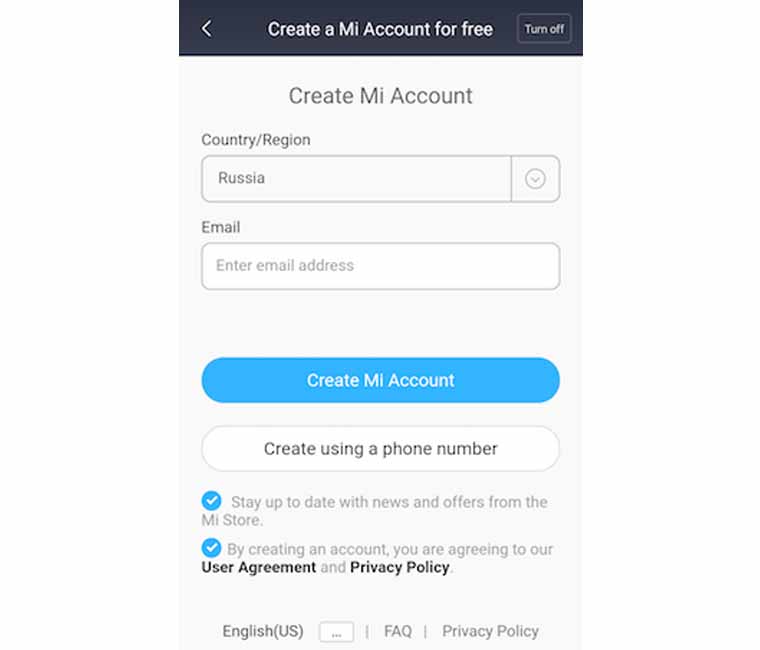
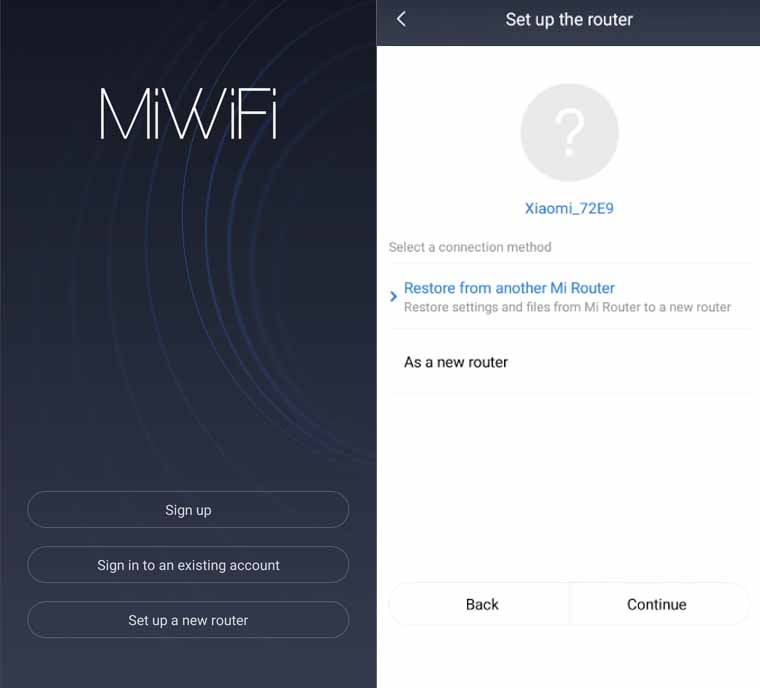
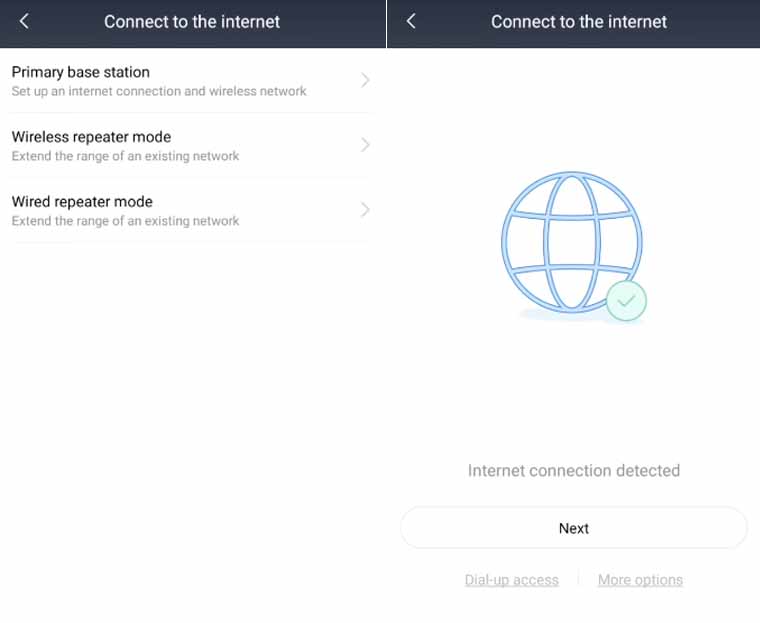
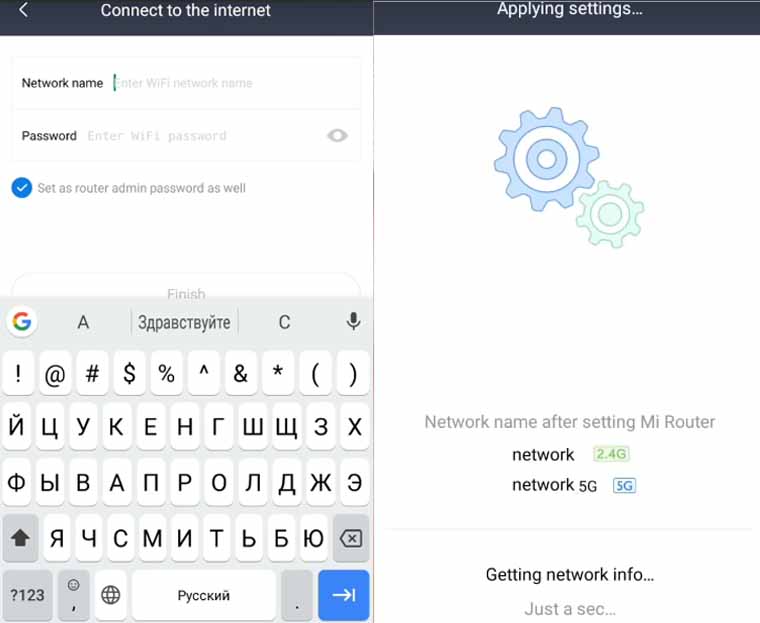
Просмотр и настройка параметров роутера с приложения Mi Wi-Fi
После подключения сети вы можете и дальше пользоваться мобильным приложением для настройки некоторых параметров или контроля подключения сети. На первом экране (вкладка Mi Router) вы увидите название вашей сети, скорость скачивания и загрузки и несколько вкладок внизу. Также на этом экране отражаются основные и гостевые подключенные устройства. Возле каждого из них вы увидите мощность сигнала и частоту, на которой они подключились. Нажав на Add device, вы добавите сюда новое устройство.
Вкладка Storage (место хранения) предназначена для роутеров с USB-портом. К моделям Xiaomi 4 это не относится в виду отсутствия такого порта, но подойдет, например, для роутеров Xiaomi 3, 3G, Pro, Mini и других. Если вы подключите в порту флешку или жесткий диск, то можете использовать как хранилище файлов. Например, можете сразу с телефона просмотреть подходящий по формату фильм, прослушать музыку или открыть любой другой файл. Список закачанных файлов будет доступен на рассматриваемой вкладке Storage.
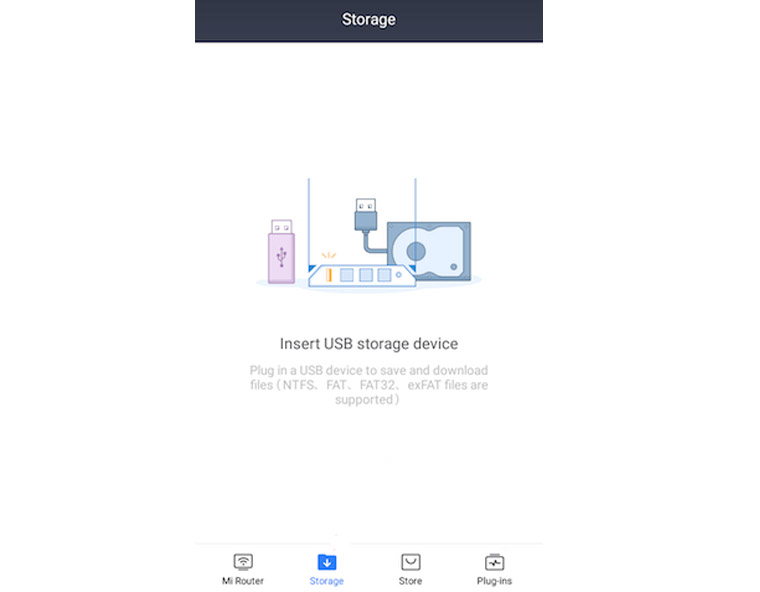
Настроить безопасную работу в сети поможет вкладка Firewall. Здесь в строке Blocklist при помощи кнопки Add вы можете вносить в черный список устройства, которые не должны подключаться к вашей сети. А в строке Blocklist Records определить, были ли попытки входа с заблокированных устройств, и в строке Password Strength изменить пароль на более сложный, задать другой пароль для входа в админ-панель (Network Security) или сделать сеть скрытой.
В разделе Settings собраны многочисленные настройки роутера и сети. Здесь в строке Network Settings можно изменить параметры подключения к провайдеру, в строке VPN Settings управлять VPN-сервером, в строке Router Configuration Backups сделать резервную копию всех настроек роутера, чтобы затем воспользоваться ими для подключения другого роутера. Если возникла необходимость назначить устройству другого администратора, воспользуйтесь строкой Share Router, для отвязки роутера — Unpair Router и выхода из аккаунта — Sign Out. Строка Notifications позволяет настроить уведомления с мобильного приложения. Вы можете включить сами уведомления (Notifications), сделать их бесшумными (Do not disturb) и назначить конкретное время для бесшумного режима (Do not disturb time).
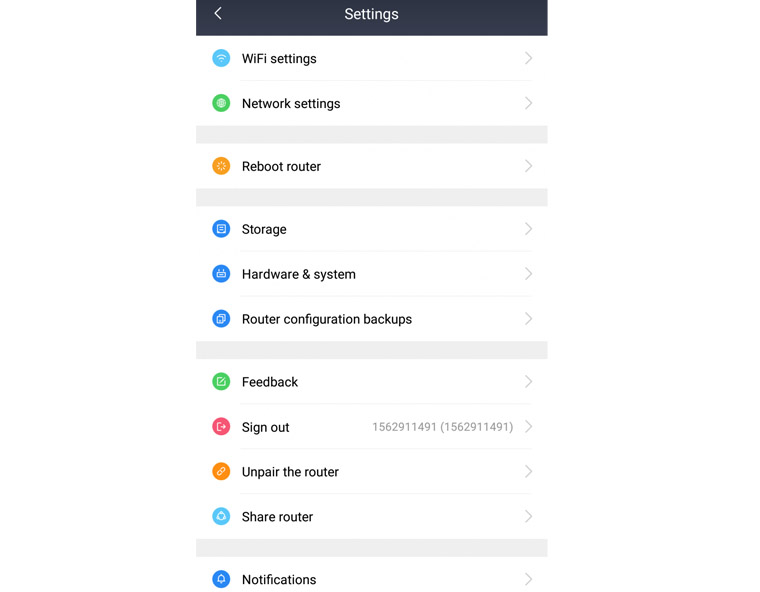
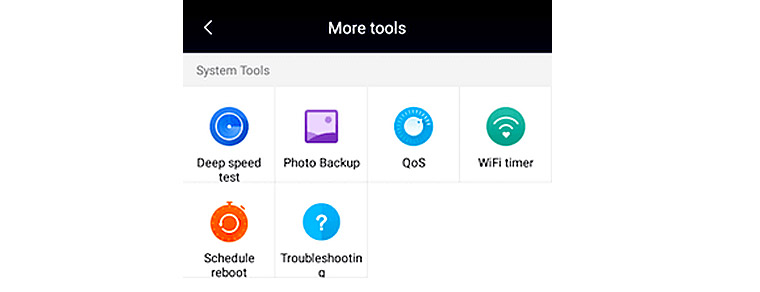
Как обновить прошивку Xiaomi Mi Wi-Fi Router 4, 4А, 4С, 4Q
Есть два способа обновления прошивки: просто нажать определенную кнопку приложения или админ-панели или загрузить свой файл. В первом случае сервис загрузит последнюю версию прошивки с официального сайта производителя. Во втором вы ставите найденную в интернете прошивку на свой страх и риск. Для обновления прошивки через мобильное приложение Mi Wi-Fi откройте вкладку Plug-ins и в ней найдите раздел Updates. Этот способ хорош тем, что вам доступна для обновления не только прошивка роутера, но и само приложение. Если вы хотите обновлять прошивку с компьютера, познакомьтесь со статьей о настройке роутера Xiaomi 3. В ней детально описан способ прошивки через компьютер. Там же описан и способ загрузки с ПК собственного файла.
На этом настройки роутера Xiaomi заканчиваются. Если ваши эксперименты с выбором тех или иных параметров его настроек привели к неработающему интернету, сделайте сброс к заводским настройкам. Для этого зажмите кнопку Reset и удерживайте до момента, пока индикатор не станет красным. После этого роутер перезагрузится, либо выключите его из сети и включите снова.


 Находим настройки языка.
Находим настройки языка. Выбираем нужный нам язык. Готово!
Выбираем нужный нам язык. Готово!